iPod ، تمامًا مثل جميع منتجات Apple الأخرى ، يحظى بشعبية كبيرة بين المستخدمين ، وخاصة iPod Nano. إذا كنت تمتلك واحدًا منها وترغب في معرفة كيفية تشغيل الموسيقى على iPod Nano ، فنحن نقدم لك ثلاث طرق خالية من المتاعب للقيام بذلك.
من المسلم به أن جميع مستخدمي iPod هم من عشاق الموسيقى ويريدون تخزين جميع أغانيهم في مكان واحد. ستساعدك هذه المقالة في فهم كيفية نقل جميع ملفات الموسيقى الخاصة بك من هاتفك الذكي وجهاز الكمبيوتر إلى جهاز iPod Nano.
- الجزء 1. كيفية نقل الموسيقى إلى iPod Nano بدون iTunes
- الجزء 2. كيفية وضع الموسيقى على iPod Nano باستخدام iTunes
- الجزء 3. كيفية مزامنة الموسيقى مع iPod Nano عبر USB
الجزء 1. كيفية نقل الموسيقى إلى iPod Nano بدون iTunes
يبحث العديد من المستخدمين دائمًا عن وضع الموسيقى على iPod Nano دون استخدام برنامج iTunes. السبب هو أن أدوات الطرف الثالث تؤدي نفس الوظيفة بنقرة واحدة على الكمبيوتر.
تعد أداة MobileTrans - نقل الهاتف أحد هذه البرامج التي تساعد على وضع الموسيقى على iPod Nano دون استخدام iTunes. يتيح نقل الموسيقى من هاتف ذكي يعمل بنظام Android أو iPhone إلى iPod Nano.
اتبع الخطوات الواردة أدناه لوضع الموسيقى على iPod Nano عبر MobileTrans - نقل الهاتف.
الخطوة 1. قم بتنزيل البرنامج وتثبيته وتشغيله على جهاز الكمبيوتر الخاص بك.

الخطوة 2. الآن قم بتوصيل هاتفك الذكي و iPod Nano بجهاز الكمبيوتر عبر USB وانتظر حتى يتم اكتشافهما.
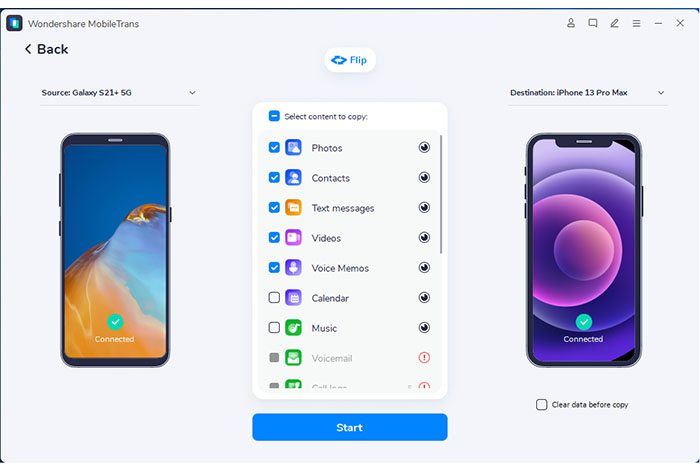
الخطوة 3. حدد فقط "موسيقى" من القائمة التي تظهر ثم انقر فوق "ابدأ". بمجرد اكتمال العملية ، انقر فوق "موافق".
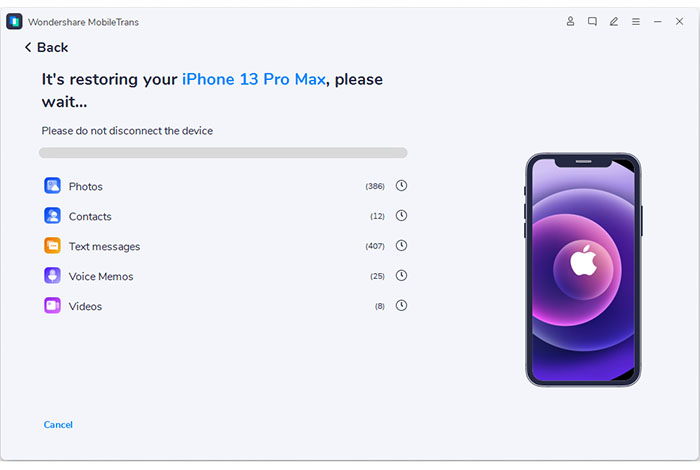
تصف الخطوات أعلاه كيفية تشغيل الموسيقى على iPod Nano. يعد استخدام MobileTrans سهلاً لأنه يحل هدفك في بضع ثوانٍ فقط. الإصدارات التجريبية المجانية لهذا البرنامج متاحة لك لاختبارها بالكامل.
الجزء 2. كيفية وضع الموسيقى على iPod Nano باستخدام iTunes
هذه هي الطريقة الأكثر شيوعًا لوضع الموسيقى على iPod Nano. يعد استخدام iTunes أكثر الطرق شيوعًا التي يعتمدها المستخدمون عندما يبحثون عن خيارات حول كيفية وضع الموسيقى على iPod Nano. iTunes هو أحد برامج Apple ومن ثم يثق به الكثيرون. لها مزاياها الخاصة ولكن قد يجد البعض أن استخدام iTunes يستغرق وقتًا طويلاً ومرهقًا ويسبب ازدواجية البيانات. ومع ذلك ، فهي أيضًا طريقة رائعة لوضع الموسيقى على iPod Nano بنفسك.
تعرف على الإجراء خطوة بخطوة حول كيفية وضع الموسيقى على iPod Nano بمساعدة iTunes:
الخطوة 1. قم بتنزيل برنامج iTunes وتثبيته وتشغيله على الكمبيوتر الشخصي لديك.
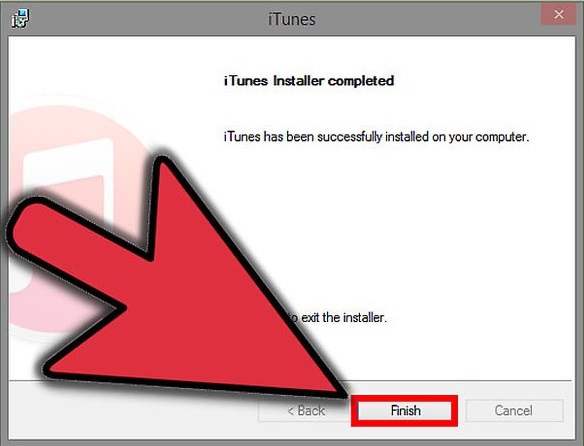
الخطوة 2. أضف موسيقى إلى مكتبة iTunes الخاصة بك. يمكنك تنزيل الموسيقى من متجر iTunes أو من الويب.
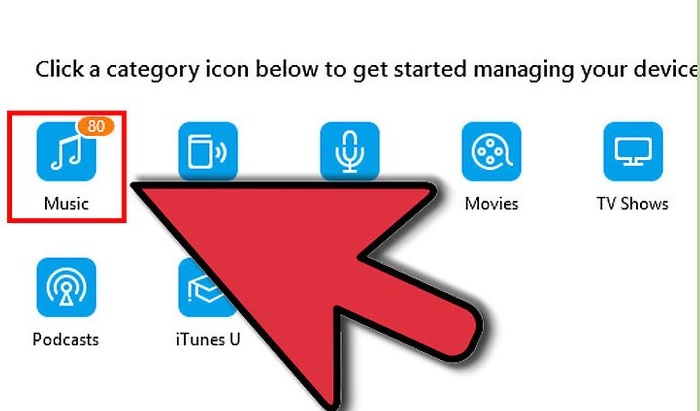
الخطوة 3. بمجرد الانتهاء من ذلك ، قم بتوصيل iPod Nano بجهاز الكمبيوتر الخاص بك عبر USB وانتظر حتى يتعرف iTunes عليه. قد يُطلب منك تشغيل عملية الإعداد إذا كنت تستخدم iPod Nano لأول مرة مع iTunes. افعل ذلك وانتظر ظهور الشاشة الرئيسية.
الخطوة 4. انقر الآن على "الموسيقى" كما هو موضح في لقطة الشاشة أدناه. ثم انقر فوق "مزامنة الموسيقى" كما هو موضح في لقطة الشاشة أعلاه.
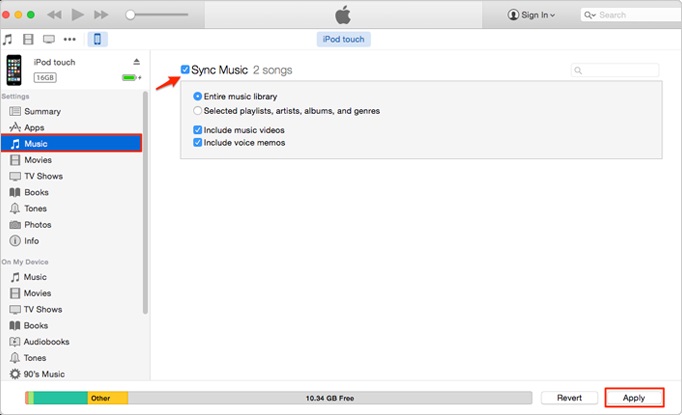
الخطوة 5. من الخيارات الثلاثة التي تظهر أمامك ، على سبيل المثال ، "مكتبة الموسيقى بأكملها" ، و "المزامنة المحددة" ، و "تضمين الفيديو الموسيقي" ، انقر على الخيار الأول أو الخيار الثاني.
يمكنك تحديد أغانٍ / فنانين / ألبومات معينة لتصديرها إلى iPod Nano الخاص بك أو تحديد المكتبة بأكملها ثم إلغاء تحديد الملفات التي لا ترغب في نقلها.
الخطوة 6. أخيرًا ، انقر فوق "تطبيق" وسيبدأ النقل تلقائيًا.
الجزء 3. كيفية مزامنة الموسيقى مع iPod Nano عبر USB
هناك طريقة أخرى لوضع الموسيقى على iPod Nano وهي عبر USB / Pendrive / HardDisk. هذا سهل الفهم للغاية. كل ما عليك فعله هو اتباع التعليمات الواردة أدناه:
الخطوة 1. قم بتوصيل iPod Nano و USB يحتوي على موسيقى بجهاز الكمبيوتر الخاص بك. وقم بزيارة "My Computer" للنقر على iPod Nano الخاص بك.
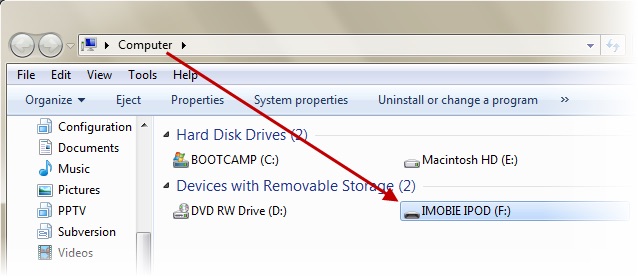
الخطوة 2. انقر فوق "أدوات" للعثور على "خيارات المجلد". انقر فوق "إظهار الملفات والمجلدات المخفية" كما هو موضح أدناه.
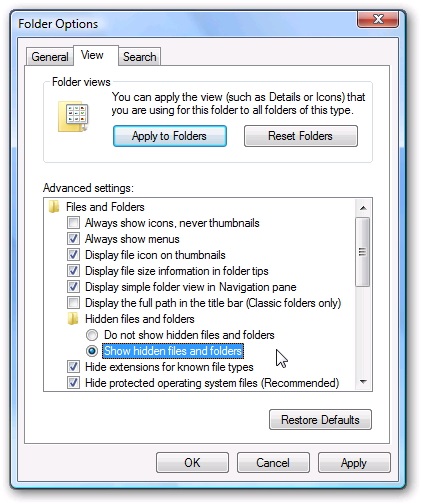
الخطوة 3. ابحث عن “iPod_control” لتحديد موقع مجلد ملفات الموسيقى.
الخطوة 4. اسحب الموسيقى أو انسخها من USB إلى المجلد المذكور أعلاه.
ستكتمل العملية في غضون دقائق قليلة لنقل الموسيقى الخاصة بك من USB إلى iPod Nano. لكن الموسيقى ليس لها علامات وأسماء.
الطرق الثلاث وأوصافها التفصيلية المذكورة أعلاه لا تجيب فقط على سؤالك حول كيفية وضع الموسيقى على iPod Nano ولكنها تقدم لك أيضًا طريقتين سريعتين وسهلتين لأداء المهمة دون مساعدة من برنامج iTunes الأكثر استخدامًا. تمت تجربة هذه الطرق واختبارها والتوصية بها من قبل العديد من مستخدمي iPod Nano. إنها آمنة وسريعة وسهلة الاستخدام للغاية. لذا انطلق وجرب الآن وضع الموسيقى على iPod Nano!
اتجاهات جديدة
أهم الأخبار
جميع الفئات


MobileTrans - WhatsApp Transfer


Sulaiman Aziz
معكم Sulaiman Aziz مسؤول تسويق المحتوى العربي لموقع MobileTrans. وهو برنامج رائع لنقل البيانات بين الأجهزة المختلفة. فنحن لدينا فريق بحث وتطوير يضم أكثر من ألف شخص. مما يجعلنا نضمن تزويدكم بأفضل الخدمات والبرامج.